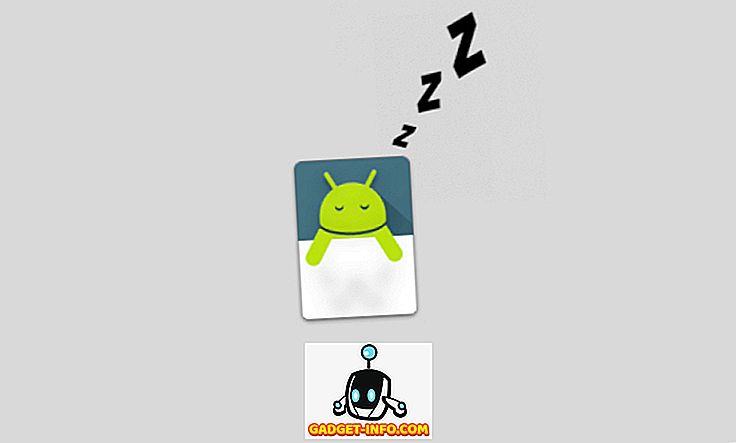Одна из самых больших проблем, возникающих из-за того, что устройства могут запоминать пароли и вводить их самостоятельно, заключается в том, что мы, пользователи, склонны постоянно забывать их. Конечно, лучше, чтобы нам не нужно запоминать пароли, но бывают случаи, когда мы хотим просматривать сохраненные пароли WiFi.
В этом кратком практическом руководстве я познакомлю вас с двумя способами, которые вы можете использовать для доступа к паролям для сетей WiFi, к которым ваш Mac присоединился в прошлом или в настоящее время подключен.
Примечание. Это не руководство о том, как получить доступ к защищенным сетям WiFi, к которым вы никогда не подключались.
Я буду кратким и простым: есть два метода, которые вы можете использовать для доступа к сохраненным паролям WiFi на вашем Mac.
Метод 1. Использование приложения Keychain Access
Чтобы просмотреть сохраненные пароли WiFi на вашем Mac, выполните следующие действия:
1. Запустите Keychain Access.
- Вы можете сделать это, перейдя в « Spotlight » и напечатав « Keychain Access ».
- Вы также можете перейти к « Launchpad »; Keychain Access будет находиться в папке « Other ».

2. В поле поиска в правом верхнем углу введите имя сети Wi-Fi, для которой вы хотите просмотреть пароль.
- В окне доступа к связке ключей будут находиться записи, соответствующие введенному вами имени.
- В качестве иллюстрации я использую мою домашнюю WiFi-сеть «Властелин Пингов».

3. Дважды щелкните запись, соответствующую сети WiFi, к которой вы хотите получить доступ к паролю.
4. Появится небольшое всплывающее окно с информацией о сети Wi-Fi.
5. Установите флажок рядом с «Показать пароль» .

- Keychain Access предложит вам ввести учетные данные администратора. Введите учетные данные и нажмите «Разрешить».

6. Теперь вы сможете увидеть пароль WiFi для выбранной сети.

Способ 2. Использование терминала
Вы также можете просмотреть сохраненные пароли с помощью терминала. Один из сценариев, где это может быть полезно, если вы планируете написать сценарий оболочки для отображения паролей. Для просмотра сохраненных паролей WiFi с помощью Терминала выполните следующие действия:
1. Запустите приложение «Терминал».
2. Введите в терминале следующую команду, заменив «SSID» на имя сети Wi-Fi, для которой вы хотите просмотреть пароль.
security find-generic-password -D "AirPort network password" -a "SSID" -gw

3. Появится диалоговое окно, предлагающее ввести учетные данные администратора . Введите учетные данные и нажмите «Разрешить»

4. Пароль будет отображаться в новой строке в Терминале

Никогда не забывайте пароль WiFi снова
Теперь вы знаете, что делать в следующий раз, когда вам понадобится доступ к паролю, который вы больше не помните. Вы были знакомы с двумя удивительно простыми методами, которые вы можете использовать для просмотра сохраненных паролей WiFi на вашем Mac. Сталкивались ли вы с проблемой запоминания паролей ранее? Что более важно, как вы решили это? Дайте нам знать в комментариях ниже.